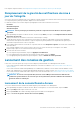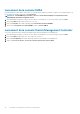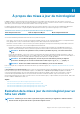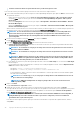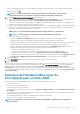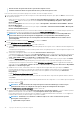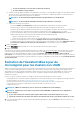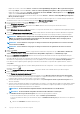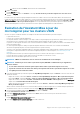Users Guide
• Hôte de vCenter visé par la tâche de mise à jour de micrologiciel en cours.
• Profil de connexion de l'hôte visé par la tâche de mise à jour de micrologiciel en cours.
Pour effectuer la mise à jour de micrologiciel pour un seul hôte, effectuez les étapes suivantes :
1. Pour accéder à l'Assistant Mise à jour de micrologiciel, accédez à OpenManage Integration, puis cliquez sur Hôtes et effectuez l'une
des opérations suivantes :
• Cliquez avec le bouton droit de la souris sur Toutes les actions OpenManage Integration > Mise à jour du micrologiciel.
• Sur la page Hôtes, cliquez sur un hôte, puis sélectionnez Toutes les actions OpenManage Integration > Mise à jour du
micrologiciel.
• Dans le volet Navigateur, sélectionnez un hôte, puis cliquez sur Récapitulatif > Informations d'hôte Dell EMC > Exécuter
l'Assistant Micrologiciel.
• Dans le volet Navigateur, sélectionnez un hôte, puis cliquez sur Surveiller > Informations d'hôte Dell EMC > Micrologiciel >
Exécuter l'Assistant Micrologiciel.
OMIVV vérifie la conformité de l'hôte et si toute autre tâche de mise à jour du micrologiciel est en cours dans n'importe quel hôte au
sein du même cluster. Une fois la vérification effectuée, l'Assistant Mise à jour du micrologiciel s'affiche.
REMARQUE : Si vous effectuez la mise à niveau d'une version antérieure d'OMIVV à la version disponible alors
qu'une tâche de mise à jour de micrologiciel est déjà planifiée, vous pouvez lancer l'Assistant Mise à jour de
micrologiciel sur le même hôte après avoir sauvegardé la base de données d'OMIVV et l'avoir restaurée avec la
version disponible.
2. Lisez les instructions indiquées sur la page Bienvenue, puis cliquez sur Suivant.
La page Sélectionner une source de mise à jour s'affiche.
3. Sur la page Sélectionner une source de mise à jour, procédez comme suit :
a) Sélectionnez le profil de logithèque de pilotes, le profil de logithèque de micrologiciels ou une combinaison des deux depuis la liste
déroulante.
Si la logithèque de la ligne de base est associée dans profil de cluster, les logithèques associées de micrologiciels et de pilotes sont
sélectionnées automatiquement.
b) Sélectionnez un lot approprié dans le menu déroulant Sélectionner un lot de mise à jour.
Si la logithèque de pilotes est sélectionnée, la page Sélection de pilotes s'affiche. La page affiche les détails des composants du
pilote, tels que le Nom d'hôte, le Numéro de service, le Nom du composant, le Fournisseur, le Nom du package, l'État
actuel, la Disponibilité, la Mise à jour applicable et le Redémarrage requis.
c) Sur la page Sélection de pilotes, sélectionnez le composant de pilote que vous souhaitez mettre à jour, puis cliquez sur Suivant.
Lorsque vous sélectionnez un composant de pilote pour le mettre à jour, tous les composants du package sont sélectionnés.
Si la logithèque de micrologiciels est sélectionnée, la page Sélectionner les composants s'affiche. La page affiche les détails des
composants tels que le Nom d'hôte, le Numéro de service, le Nom du modèle, le Composant, l'État actuel, la Disponibilité,
l'Importance et le Redémarrage requis.
d) À l'aide des cases à cocher, sélectionnez au moins un composant de micrologiciel dans la liste, puis cliquez sur Suivant.
Il est impossible de sélectionner les composants qui sont dans une rétrogradation ou dont la mise à jour est déjà planifiée. Vous
pouvez sélectionner les composants qui sont répertoriés pour une rétrogradation en sélectionnant l'option Autoriser la
rétrogradation.
La page Planifier une mise à jour du micrologiciel s'affiche.
Pour filtrer des valeurs séparées par des virgules provenant du contenu des divers composants de la grille de données, utilisez le
champ Filtre.
Vous pouvez également faire glisser les colonnes dans la grille des données des composants. Si vous souhaitez exporter à partir de
l'Assistant, cliquez sur
.
REMARQUE :
Si vous sélectionnez des composants qui nécessitent un redémarrage, assurez-vous que
l'environnement vCenter est configuré de sorte que les charges de travail puissent être migrées.
4. Sur la page Planifier une mise à jour du micrologiciel, procédez comme suit :
a) Spécifiez le nom de la tâche dans le champ Nom de la tâche de mise à jour de micrologiciel et, si vous le souhaitez, spécifiez
également la description de cette tâche dans le champ Description de la mise à jour de micrologiciel.
Le nom de la tâche de mise à jour du micrologiciel est obligatoire et empêche l'utilisation d'un nom existant. Si vous supprimez le
nom d'une tâche de mise à jour du micrologiciel, vous pouvez le réutiliser.
REMARQUE :
Par défaut, la case Vérifier les conditions requises est cochée. La tâche de mise à jour du
micrologiciel est interrompue si :
• L'option DRS n'est pas activée.
96 À propos des mises à jour de micrologiciel